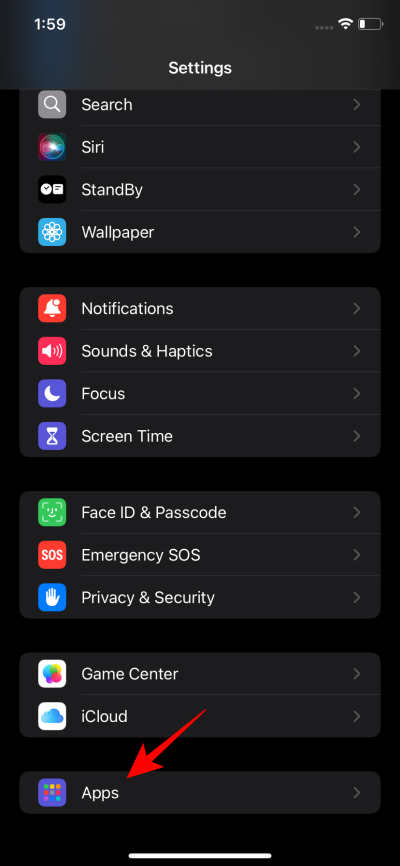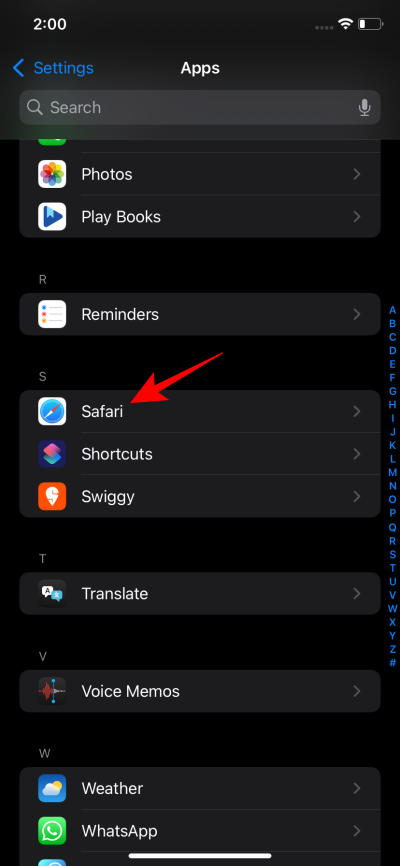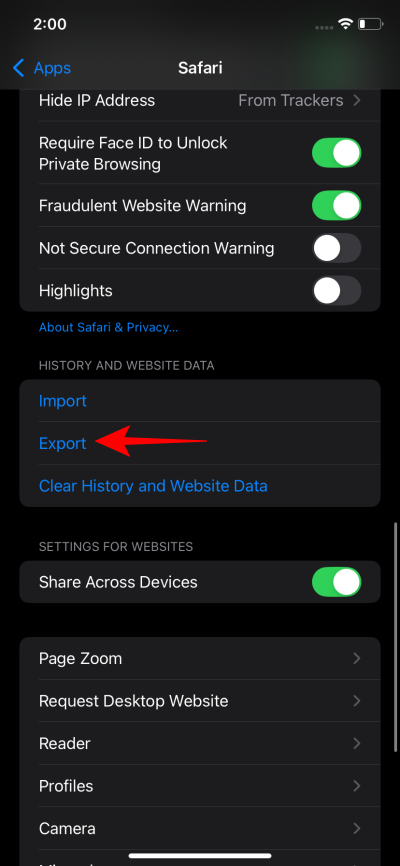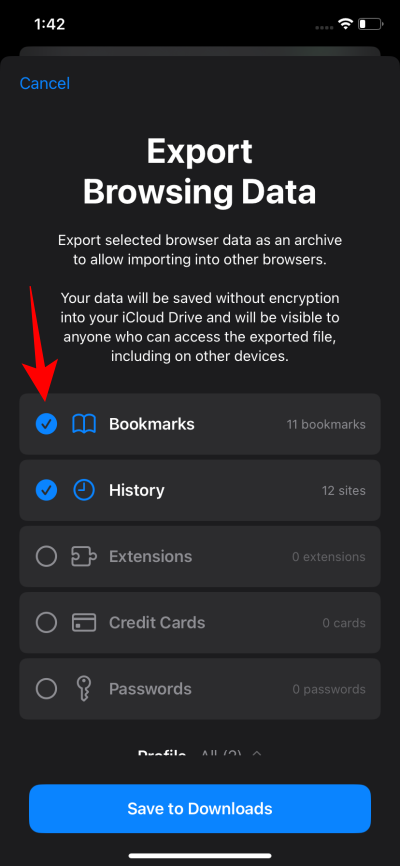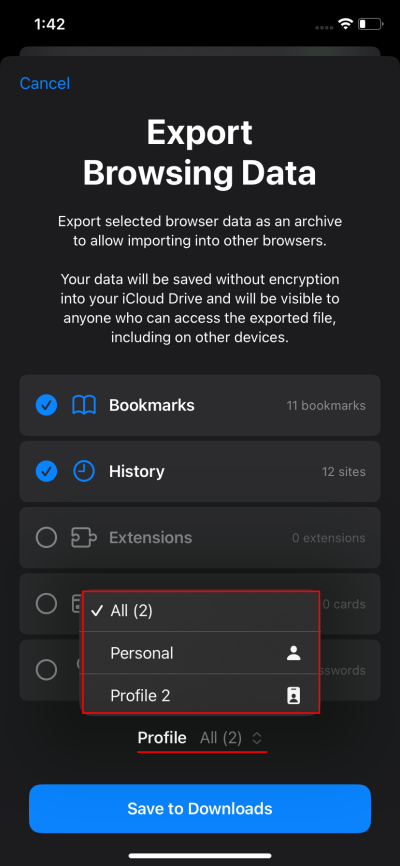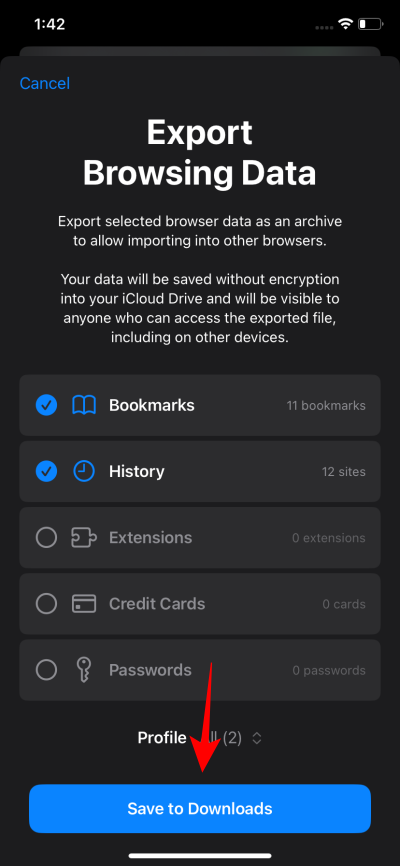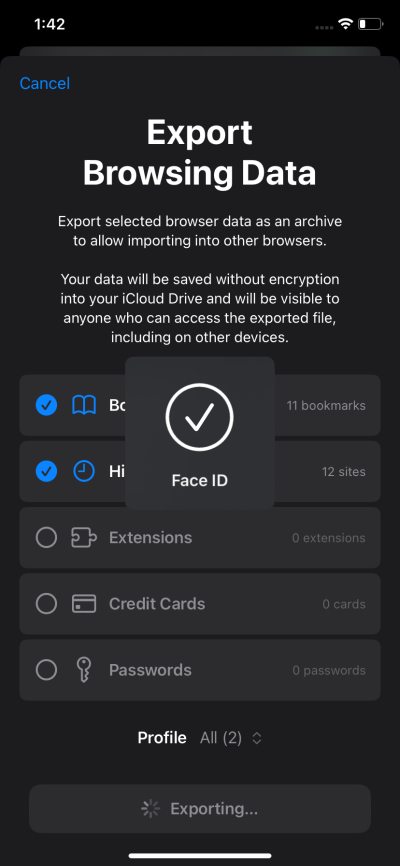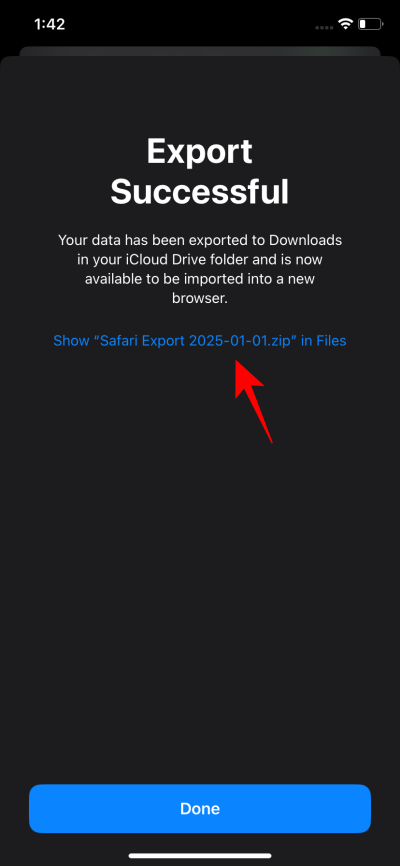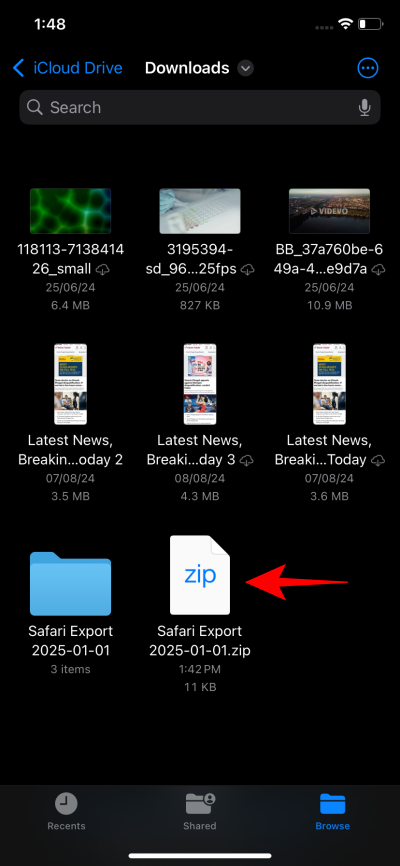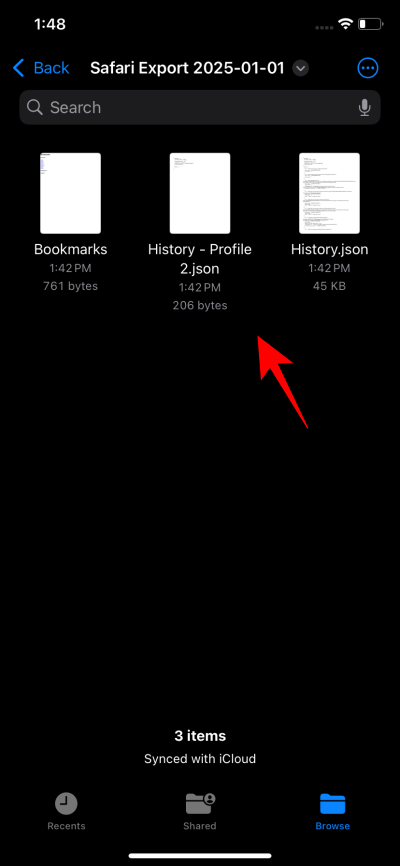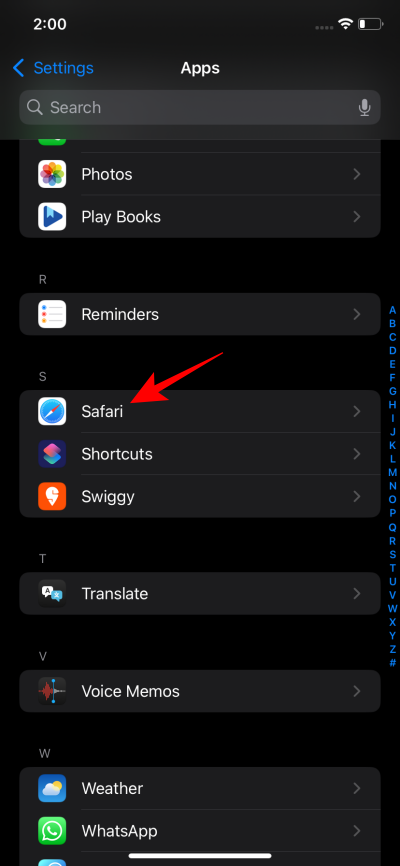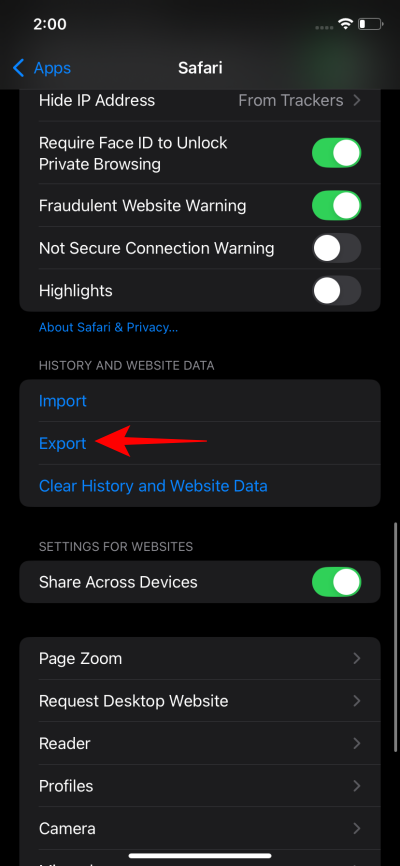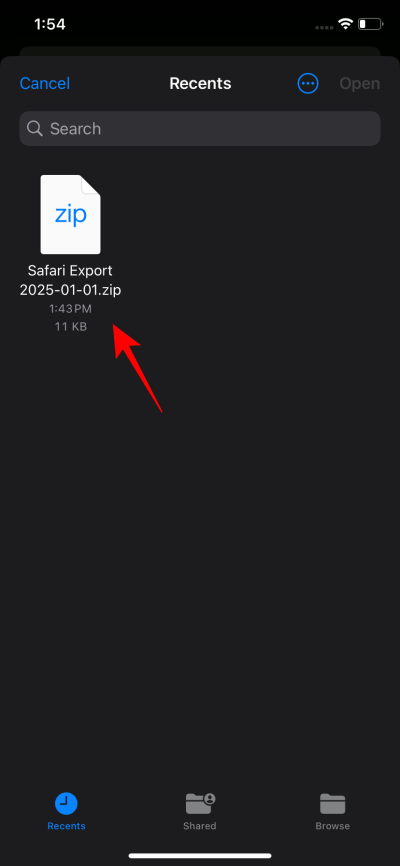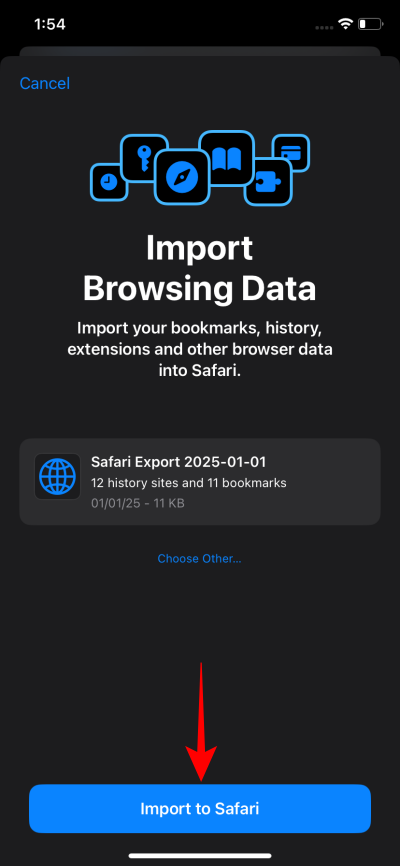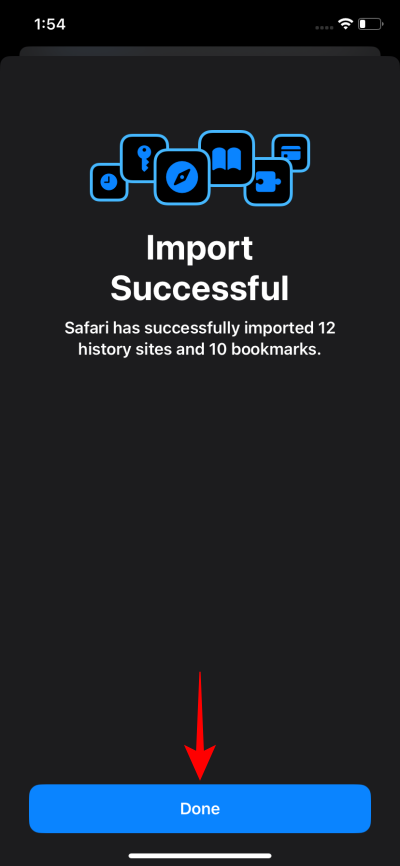Как импортировать и экспортировать данные о просмотре в Safari в iOS 18
Что нужно знать
- Приложение Safari в iOS 18.2 или более поздней версии позволяет импортировать и экспортировать данные просмотра, включая закладки, историю, расширения, информацию о кредитной карте и пароли.
- Откройте «Настройки приложений» > «Приложения» > Safari > «Импорт/Экспорт».
- Экспортированный ZIP-файл не зашифрован. Поэтому обязательно удалите его после того, как вы использовали его для перемещения своих данных в другой браузер.
После долгого времени Apple наконец-то разрешила пользователям Safari импортировать и экспортировать данные о просмотренных страницах, включая закладки, историю, расширения, данные кредитной карты и пароли. Это делает очень удобным перемещение данных между Safari и другими браузерами или создание резервной копии для безопасного хранения. Вот все, что вы знаете, как импортировать и экспортировать данные просмотра в Safari в iOS 18.
Как экспортировать данные просмотра из Safari
Прежде чем мы начнем, обязательно обновите свой iPhone до iOS 18.2 или новее. Если вы используете последнюю версию iOS 18, вы можете экспортировать данные о просмотре Safari.
Шаг 1. Откройте приложение «Настройки».
Программы для Windows, мобильные приложения, игры - ВСЁ БЕСПЛАТНО, в нашем закрытом телеграмм канале - Подписывайтесь:)
Шаг 2. Прокрутите вниз и выберите «Приложения».
Шаг 3: Выберите Сафари.
Шаг 4. В разделе «История и данные веб-сайта» нажмите «Экспорт».
Шаг 5. Выберите, какую информацию о просмотренных данных вы хотите экспортировать. Вы можете экспортировать закладки, историю, расширения, кредитные карты и пароли.
Шаг 6 (необязательно): Если у вас несколько профилей, вы можете выбрать свой профиль из опций внизу.
За исключением истории и расширений, ваша информация остается одинаковой во всех профилях.
Шаг 7: Нажмите «Сохранить в загрузках».
Шаг 8: Укажите свой Face ID для подтверждения.
Шаг 9: Ваши данные будут экспортированы и сохранены в виде ZIP-файла в приложении «Файлы». Нажмите «Показать «Экспорт Safari ….zip» в разделе «Файлы», чтобы просмотреть его. Или нажмите «Готово», чтобы завершить.
Обратите внимание, что данные НЕ зашифрованы и могут быть просмотрены любым, у кого есть доступ к файлу (спасибо Apple). Поэтому обязательно избавьтесь от ZIP-файла после того, как вы использовали его для импорта данных в выбранный вами браузер.
Шаг 10: Если хотите, вы можете выборочно импортировать данные. Для этого нажмите на ZIP-файл в приложении «Файлы», чтобы разархивировать его. Затем выберите файлы, которые вы хотите импортировать в новый браузер.
Не все сторонние приложения для iOS позволяют легко импортировать каждый фрагмент данных. В зависимости от вашего браузера вы сможете импортировать закладки, но не пароли и расширения. В таких случаях лучше всего импортировать эти данные в настольные версии этого браузера и синхронизировать их с приложением iOS.
Как импортировать данные просмотра в Safari
Аналогично, если вы хотите переместить данные просмотра в другом направлении, то есть из стороннего браузерного приложения в Safari, для этого тоже есть возможность. Опять же, обязательно обновите свой iPhone до iOS 18.2 или новее, чтобы увидеть эти параметры.
Шаг 1. Откройте приложение «Настройки».
Шаг 2. Прокрутите вниз и выберите «Приложения».
Шаг 3: Выберите Сафари.
Шаг 4. В разделе «История и данные веб-сайта» нажмите «Импорт».
Шаг 5: Нажмите «Выбрать файл…»
Шаг 6: Выберите файл(ы). Вы можете выбрать закладки (файлы HTML), пароли (файлы CSV), историю, информацию о карте и расширения (файлы JSON), а также папки или ZIP-файлы, содержащие их.
Шаг 7: Укажите свой Face ID для авторизации.
Шаг 8: Нажмите «Импортировать в Safari».
Шаг 9: Нажмите «Готово» для подтверждения.
И все. Мы надеемся, что это руководство помогло вам импортировать и экспортировать данные просмотра в Safari и обратно в iOS 18. До следующих раз.
Программы для Windows, мобильные приложения, игры - ВСЁ БЕСПЛАТНО, в нашем закрытом телеграмм канале - Подписывайтесь:)